不清楚Word如何批量转PDF?快来跟我学这两个妙招
Word和PDF都是我们经常使用的办公文档。Word文件虽然编辑起来很方便,但不比PDF文档的安全性高。因此,我们总是先将word中的内容进行编辑,然后再转换成PDF文件发送。但是如果Word文件比较多的话,一个一个将Word保存为PDF太麻烦。那么你们知道Word如何批量转PDF吗?下面我就教你如何简单操作转换的方法,有兴趣的朋友,赶快跟我一起来学习吧!
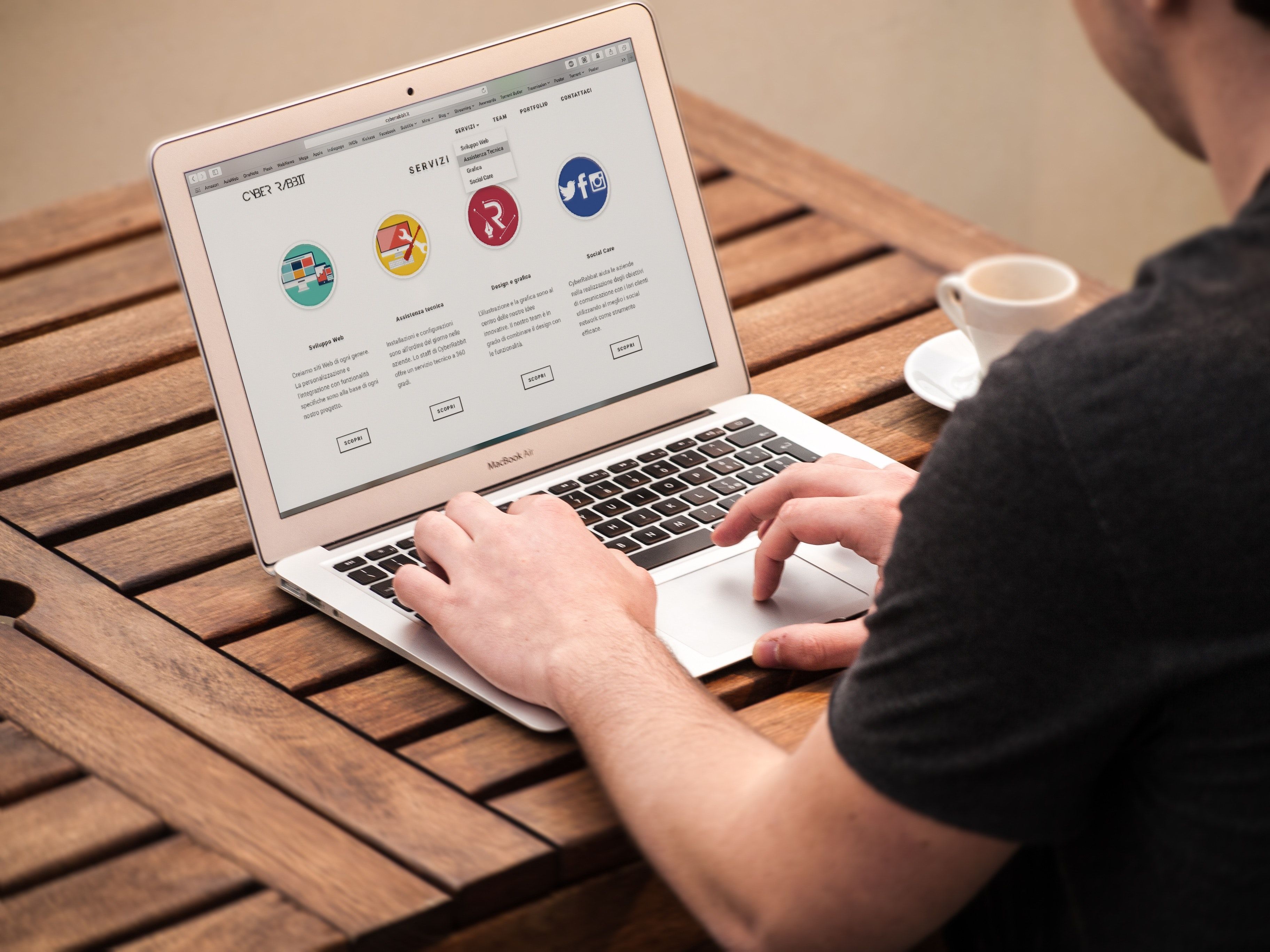

妙招一:全能PDF转换助手
推荐指数:★★★★☆
软件特色:这款软件是专门处理PDF的工具。它的页面设计十分简洁,所有功能都可以一目了然。它不仅可以进行PDF编辑、PDF处理、文字识别、图片转换等操作外,还能支持多种PDF格式转换,并且大部分功能都可以进行批量的文件导入输出的操作,非常适合办公人士使用。
操作如下:
1.当我们需要Word转PDF的时候,就可以在电脑上打开该软件,在首页点击【Word转PDF】,即可上传多个Word文档进行转换,而且这里不限制文件的大小和数量,我们可以随意操作。
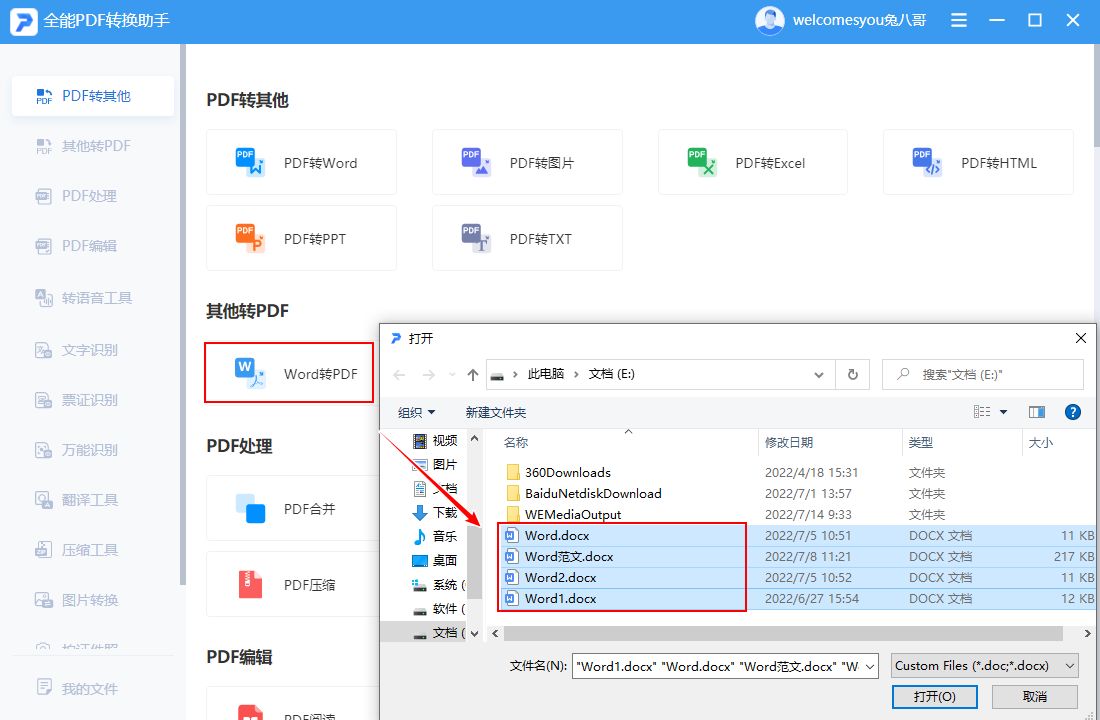
2.上传好后,接着点击【开始转换】,等待几分钟,我们就能在桌面上找到转换好的PDF文件。
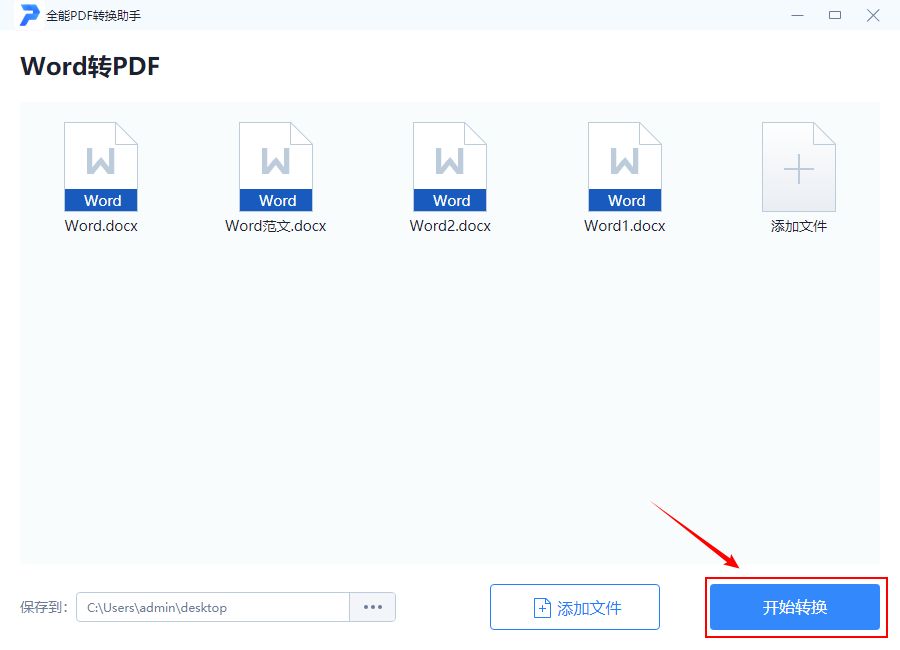
这个操作非常的简单,而且没有任何难度可言,对于零基础的新手小白也能快速完成转换的操作。
另外,如果需要文件压缩、拍证件照的话,也可以看看该软件自带的其他功能,它能满足我们日常生活的多种需求。
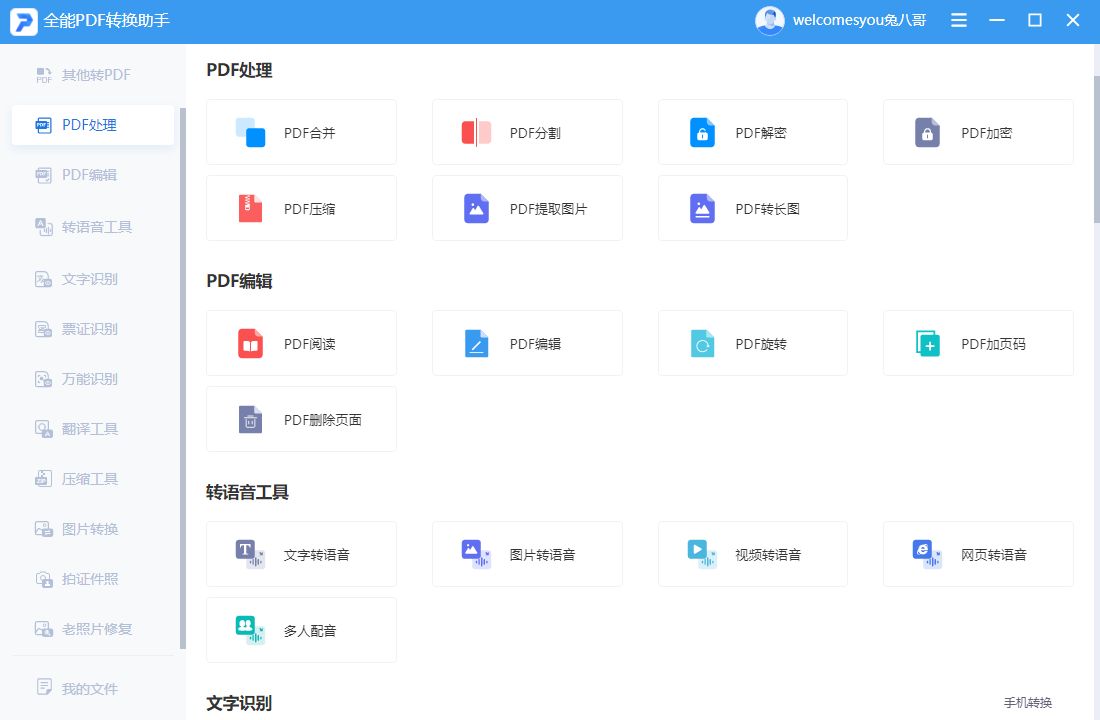
妙招二:WPS
推荐指数:★★★☆☆
软件特色:大家应该对这个不陌生吧,这个也是我们现在常用的办公软件了。它拥有的功能很多,不仅能支持Word、PPT、Excel编辑查看,还能对Word文件进行批量的转换。
操作如下:
1.我们用WPS打开要转换的Word文档,点击【文件】,在下拉的列表中选择【输出为PDF】,系统就会自动跳转出转换的界面。
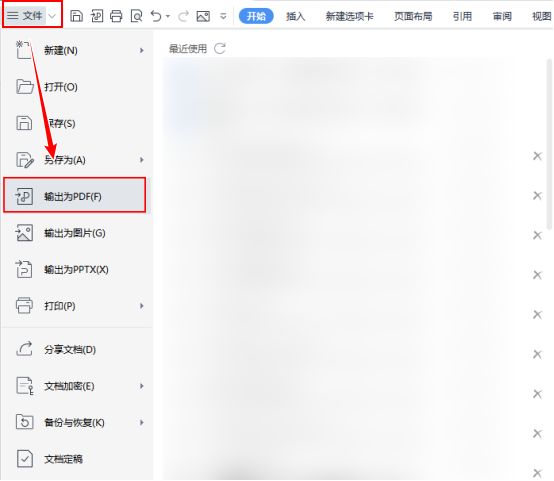
2.接着点击【继续添加文件】,导入我们多个要转换的PDF文档,再点击【开始输出】,批量的PDF就转换好了。
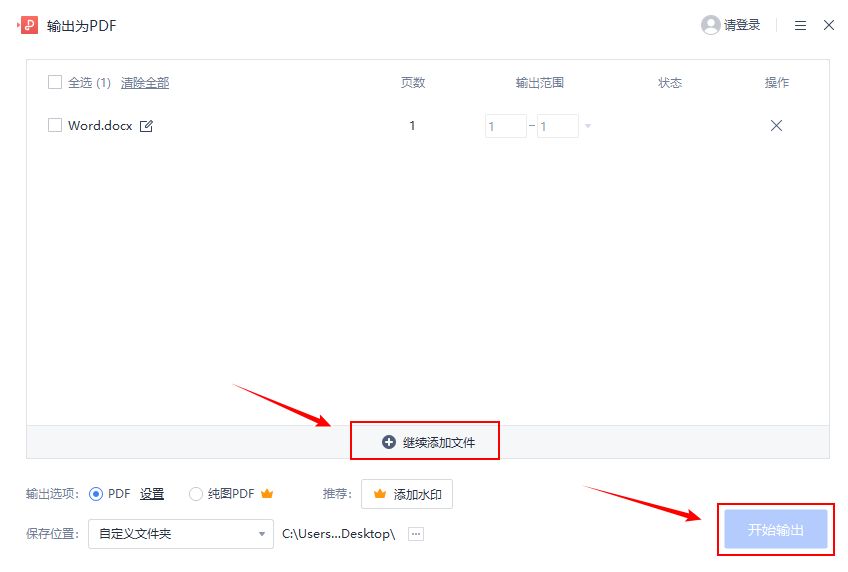
虽然这个操作几乎没有什么难度,不过大家要注意,在操作的时候,需要会员账号登录才能进行转换哦。
以上就是今天的内容了。现在你们应该明白Word如何批量转PDF了吧?有需要的朋友,赶快来试一试吧!感谢你们的支持,我们下期见~
栏 目:office激活
下一篇:玩转word的自定义功能区,为您的word添加“打印”功能区
本文标题:不清楚Word如何批量转PDF?快来跟我学这两个妙招
本文地址:https://www.fushidao.cc/wangzhanyunying/4802.html
您可能感兴趣的文章
- 07-16全新office2019激活密钥,2025分享给大家,建议收藏
- 07-16office 2019简体中文32位/64位免费激活版下载
- 07-14office2019怎么安装和激活?office2019激活工具激活教程
- 07-14office2022激活密钥大全,2022office所有产品最新永久序列号(含激活教程)
- 07-14office2016免费激活密钥分享,2025最新office2016激活密钥
- 07-14Office2019多种版本最新激活密钥分享,office2019KEY最简单激活方法
- 07-14office2019永久密钥大全最新,office 2019激活密钥免费(附激活教程)
- 07-112025最新office2010永久激活码免费分享,office2010永久激活码
- 07-11怎么免费获取office2021激活密钥 office2021激活码+永久激活工具
- 07-112025更新office永久激活密钥,Office2021密钥激活码汇总


阅读排行
- 1全新office2019激活密钥,2025分享给大家,建议收藏
- 2office 2019简体中文32位/64位免费激活版下载
- 3office2019怎么安装和激活?office2019激活工具激活教程
- 4office2022激活密钥大全,2022office所有产品最新永久序列号(含激活教程)
- 5office2016免费激活密钥分享,2025最新office2016激活密钥
- 6Office2019多种版本最新激活密钥分享,office2019KEY最简单激活方法
- 7office2019永久密钥大全最新,office 2019激活密钥免费(附激活教程)
- 82025最新office2010永久激活码免费分享,office2010永久激活码
- 9怎么免费获取office2021激活密钥 office2021激活码+永久激活工具
- 102025更新office永久激活密钥,Office2021密钥激活码汇总
推荐教程
- 11-30正版office2021永久激活密钥
- 11-25怎么激活office2019最新版?office 2019激活秘钥+激活工具推荐
- 11-22office怎么免费永久激活 office产品密钥永久激活码
- 11-25office2010 产品密钥 永久密钥最新分享
- 11-22Office2016激活密钥专业增强版(神Key)Office2016永久激活密钥[202
- 11-30全新 Office 2013 激活密钥 Office 2013 激活工具推荐
- 11-25正版 office 产品密钥 office 密钥 office2019 永久激活
- 11-22office2020破解版(附永久密钥) 免费完整版
- 11-302023 全新 office 2010 标准版/专业版密钥
- 03-262024最新最新office365激活密钥激活码永久有效






